Cómo deshabilitar en Windows 10 los servicios innecesarios - Administra tu PC

Cuando utilizamos la versión Windows 10 del sistema operativo de Microsoft podemos notar que el sistema ejecuta en segundo plano los llamados servicios de Windows. A pesar de que su nombre los define como elementos esenciales para la ejecución del sistema operativo, lo cierto es que alguno de ellos son prescindibles.
¿Qué comandos se pueden usar para ver el listado de servicios en Windows 10?
Una parte esencial para que funcione tu Windows 10 son los servicios, ya que gracias a ellos es que funciona tu sistema operativo y las aplicaciones que hay en él, además de uno que otro elemento de tu hardware.
Dentro de tu computadora hay montones de servicios que la mantienen operativa, pero algunos no son indispensables y solo reducen la eficiencia de esta. Además, estos se les puede escoger el grado de prioridad que tienen en el sistema para que se inicien o se detengan en función de la operación que este efectué o sin gestionarlos de forma manual.
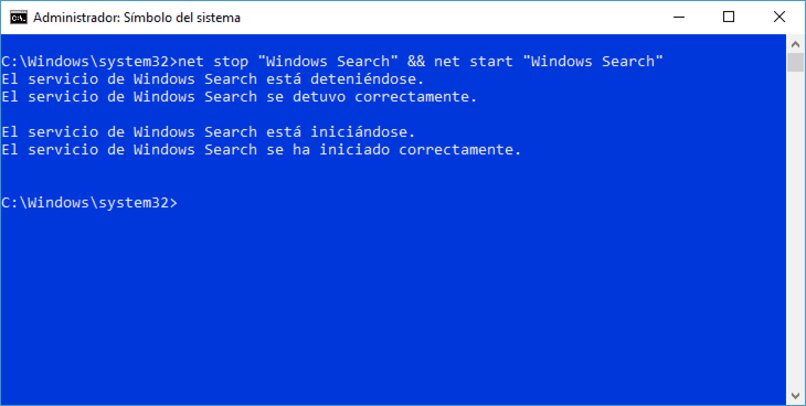
Estos se pueden ver a través del panel ‘servicios de Windows 10’, acá podrás saber los que estén en ejecución y controlarlos en caso de algún fallo, para esto solo debes usar el comando ‘SERVICES.MSC’ ingresándolo en el administrador especial ‘ejecutar’ que se abre presionado las teclas Inicio y R al mismo tiempo, esto te enviara directamente al listado de los servicios junto para qué funciona cada uno. Es importante que aprendas a usar el manejo de los servicios de Windows 10.
¿De qué forma identificar los servicios que se pueden deshabilitar en Windows 10?
En tu computadora se encuentran muchos servicios instalados que son obsoletos o innecesarios para que funcione tu Windows 10 con normalidad, ya sea por ser cosas que no se usan con regularidad o tecnologías que no son compatibles con tu computador. A la hora de decidir cuál en verdad es necesario o no puede resultar difícil, no todos somos expertos programadores para saber qué servicio es importante o no, y hacerlo a la suerte puede causar un daño catastrófico a tu sistema operativo.
Por esto te daremos información de algunos servicios que no necesitas y puedes deshabilitar sin problemas. Deshabilitar algunos servicios también te ayudarán a mejorar o solucionar problemas en el arranque de tu Windows 10.
Servicios de políticas de diagnóstico
Este es un servicio que no vas a utilizar casi jamás, y solo esta para hacer espacio casi se podría decir, a manos que seas programador no te resultara de gran importancia tenerla siempre activa. Para desactivarlo primero entra en la lista de servicios y ubícalo, lo seleccionas dándole doble clic y escoges la opción tipo de servicio, y lo configuras a deshabilitar y presionas aceptar para que esto sea procesado y finalizado.
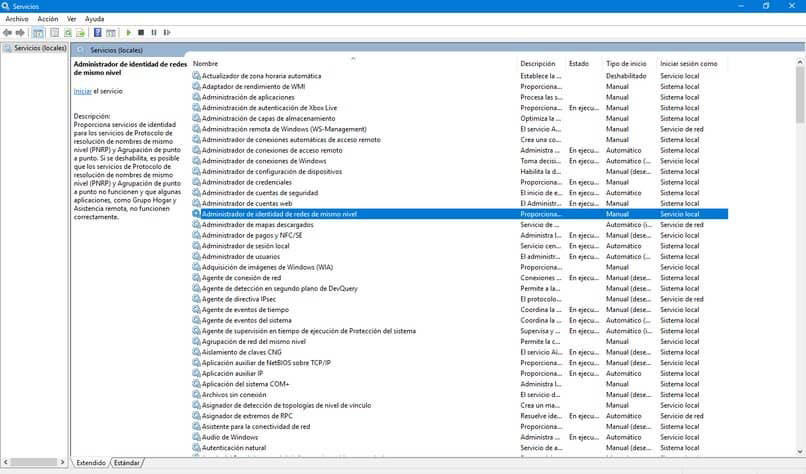
Servicio de seguimiento de diagnóstico
Esta es una solución de telemetría que en realidad no es muy útil, esta solo consumirá espacio valioso los mejor es que la ubiques en el listado de los servicios y la deshabilites sin mayor problema, esto es lo más recomendable, ya que no la usaras nunca en sí, si no sabes cómo hacerlos, es muy fácil, solo la ubicas y la seleccionas entras en tipo de servicio y la acomodas a tu preferencia, pero lo más recomendable es deshabilitarla.
Administradores de mapas
Si tú no usas la aplicación de mapas que está integrado a tu sistema lo mejor es que no le permitas funcionar de forma automática, ya que hará menos eficiente tu equipo, lo normal es que cambies el tipo de servicio a manual, pero en caso de que nunca lo uses también puedes deshabilitarla por completo.
Auxiliar IP
Este es un servicio que en realidad no necesitas usarlo nunca a menos no de forma obligatoria, en caso de que tú nunca uses una conexión IPve siempre podrás desinstalarla de tu sistema, una vez ubicado solo tienes que proceder a deshabilitarlo a través de la configuración ‘tipo de servicio’.
Informes de errores
A menos que seas un usuario avanzado este servicio te será solo una carga en tu sistema, para usarlo se requiere cierta experiencia y no es algo necesario como tal, lo mejor que puedes hacer es deshabilitarlo de tu sistema para que no siga retardando tu computadora. Lo más recomendable es deshabilitarla, pero si en realidad tú si usas este servicio lo puedes configurar en manual.
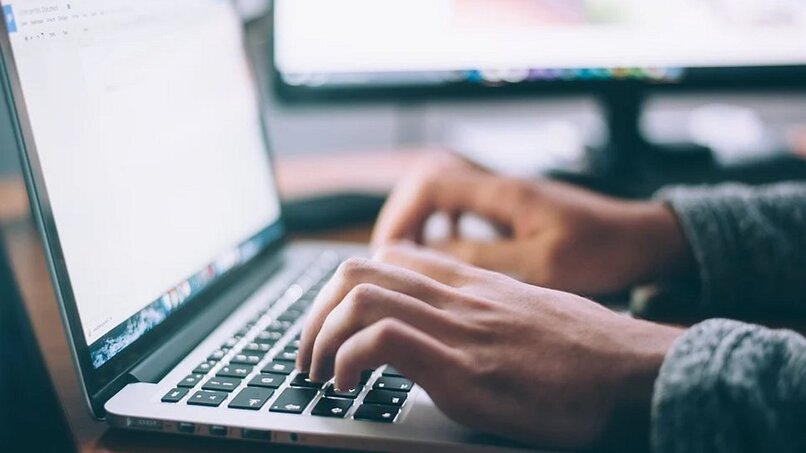
Controles parentales
Este servicio fue creado para la seguridad de los niños al usar el computador, este tiene la finalidad de garantizar la vigilancia, seguridad y control de lo que puede hacer o no el niño al utilizar el ordenador, este servicio ofrece la capacidad de restringir páginas, programas o aplicaciones que no son aptas para los niños; pero si tu ordenador nunca es usada por niños, no requiere que esté funcionando este servicio, ya que no afecta en nada que tu computadora no cuente con este servicio de seguridad si no está al alcance de algún niño, solo deberás ir al listado de servicios y deshabilitarlo.
Servicio de cifrado
A menos que lo uses no es necesario que esté activado este servicio, este está orientado a proteger la información y los datos de las unidades locales y extraíbles, a través de cifrados; el servicio de cifrado BitLocker no es algo que sea necesario que esté activado de forma automática, ya que hoy en día casi todo el mundo cuenta con antivirus y servicios de cifrado externos que lo reemplazan fácilmente, por esto este servicio ya no es necesario y se puede simplemente deshabilitar sin causar ningún problema a tu computador.
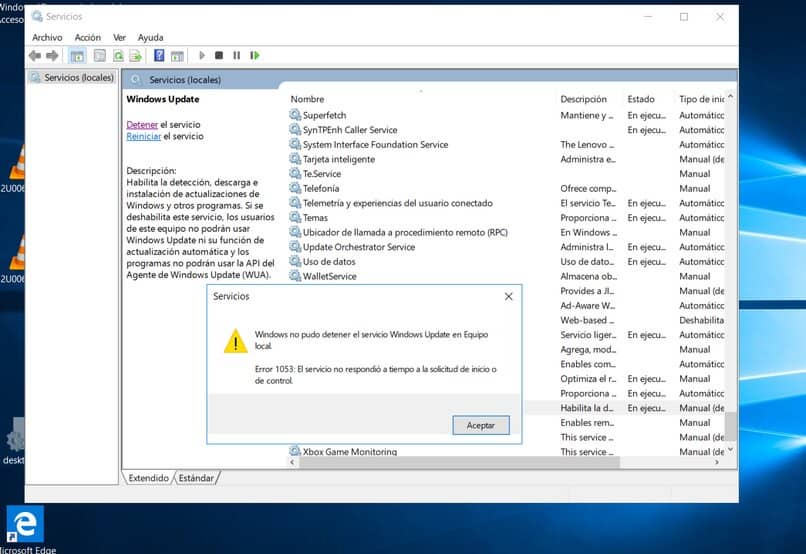
¿Cuáles son los beneficios de desactivar servicios innecesarios en Windows 10?
Esta acción es muy recomendable, el desactivar los servicios que no estás usando en tu equipo trae varios beneficios en cuanto a velocidad y ahorro, esta acción te lo va a agradecer tu sistema, y verás que los resultados son notorios al desactivar todo ese peso extra que incluía la instalación de Windows 10 en tu computador; para hablar de beneficios se tiene que hablar de los dos más importantes que son:
Minimizar 'Arranques lentos'
Esto se puede notar en la velocidad de tu equipo, muchos de los servicios antes mencionados solo causaban que tu equipo trabajará con menos velocidad, verás que al iniciar tu computadora será mucho más rápido; los famosos arranques lentos desaparecerán por completo al quitar esa carga extra que procesar durante el encendido.
Menos consumo de recursos
No es un secreto que, si tu computadora está ralentizada se debe a un consumo excesivo de recursos, al quitar esos servicios que se podrían decir que funcionaban de relleno se notara un cambio radical en la velocidad de procesamiento de tu computador. El deshabilitar esos servicios ayudará mucho, ya que sin estos los datos de almacenamiento y recursos que consumían se desviarán a otros de mayor importancia.